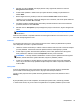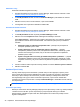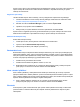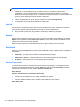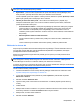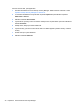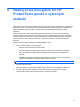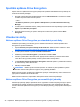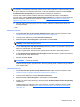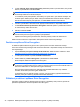HP ProtectTools Getting Started
5. Klikněte na možnost Spustit. Pokud jste již dříve scény registrovali, klikněte na možnost
Zaregistrovat novou scénu.
6. Pokud budete požádáni o zadání hesla pro systém Windows, zadejte je a pak klikněte na
tlačítko Další.
7. Během registrace scény můžete po kliknutí na tlačítko Přehrát video sledovat ukázku.
Jedná-li se o první registraci, zobrazí se dialogové okno s dotazem, zda chcete spustit ukázkové
video. Klikněte na tlačítko Ano nebo Ne.
8. Při slabém osvětlení dokáže software automaticky zesvětlit obrazovku nebo změnit nastavení
protisvětla, klikněte na ikonu Žárovka.
9. Klikněte na ikonu fotoaparátu a poté postupujte dle pokynů na obrazovce, abyste zaregistrovali
scénu.
POZNÁMKA: Během zachycování scén se dívejte na svůj obraz a odpovídajícím způsobem
natočte hlavu.
Další informace získáte v nápovědě softwaru Face Recognition kliknutím na modrou ikonu ? v pravé
horní části stránky Registrace tváře.
Ověřování
Po zaregistrování jedné či více scén můžete použít svou tvář k ověření při přihlašování k počítači
nebo zahajování nové relace v systému Windows.
1. Jakmile se zobrazí obrazovka pro ověření a kamera nalezne vaši tvář, máte 5 sekund k zahájení
procesu přihlášení. Pokud bude vaše tvář úspěšně ověřena, získáte přistup k počítači.
2. Pokud dojde k vypršení časového limitu přihlášení pomocí tváře, aplikace Face Recognition
bude pozastavena. Kliknutím na ikonu fotoaparátu obnovíte proces ověřování.
POZNÁMKA: Pokud je osvětlení nedostatečné a nelze se pomocí aplikace Face Recognition
přihlásit, můžete zadat heslo systému Windows, abyste se přihlásili k počítači.
3. Pokud se po přihlášení k počítači aplikace Face Recognition zeptá, zda chcete přidat další
scénu, aby se do budoucna při přihlášení zlepšila schopnost vašeho rozpoznání, klikněte na
možnost Ano.
Tmavý režim
Pokud je při přihlašování pomocí tváře příliš málo světla, barva pozadí obrazovky přihlašování
pomocí tváře se automaticky přepne na bílou, aby byla vaše tvář lépe osvětlena.
Chcete-li ručně přepnout barvu pozadí obrazovky přihlašování pomocí tváře, klikněte na ikonu
žárovky.
Výuka
Bylo-li přihlášení pomocí tváře neúspěšné, ale zadali jste správné heslo, můžete být požádáni
o uložení série snímků, aby se do budoucna zvýšila šance na úspěšné přihlášení pomocí tváře.
Má přihlášení 35